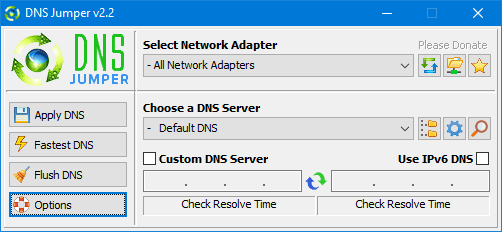Al reemplazar el DNS proporcionado por su ISP, DNS Jumper mejorará su velocidad de navegación y seguridad. DNS, o Sistema de Nombres de Dominio, es el sistema de Internet que convierte nombres de sitios web legibles por humanos como sordum.org en direcciones legibles por máquina. (direcciones IP legibles por máquina), bajo ciertas circunstancias, cambiar el DNS proporcionado por su proveedor puede mejorar la velocidad de navegación o seguridad; DNS Jumper es una aplicación que simplifica este proceso.
Estas son algunas de las razones por las que debería usar DNS Jumper:
- Puede permitirle acceder a sitios web que han sido restringidos.
- Cambiar a servidores DNS más seguros puede mejorar la seguridad.
- Al seleccionar un servidor DNS Family Safe, puede ayudar a proteger a sus hijos al bloquear sitios web inapropiados (por ejemplo, material pornográfico).
- Puede mejorar el rendimiento de la navegación cambiando a un servidor DNS más rápido.
- Es posible cambiar los servidores DNS manualmente, sin embargo, DNSJumper facilita mucho el procedimiento.
Nota: yosoftware de seguridad comoAvast ou Malwarebytes puede conducir a tiempos de resolución extremadamente largos; si está utilizando alguno de ellos, excluya DnsJumper.
Cómo restaurar su configuración de DNS o volver a usar el DNS predeterminado de su ISP:
Hay dos opciones para lograr esto:
1. Seleccione de la lista haciendo clic en el botón "Configuración rápida" (el icono de estrella).
2. Abra la opción desplegable en "Elegir servidor DNS" y elija "DNS predeterminado (o restaurar)" de la lista, luego haga clic en "Aplicar DNS".
Cómo restaurar su configuración de DNS o volver a usar el DNS predeterminado de su ISP:
Hay dos opciones para lograr esto:
- Seleccione de la lista haciendo clic en el botón "Configuración rápida" (el icono de estrella).
- Abra la opción desplegable en "Elegir servidor DNS" y elija "DNS predeterminado (o restaurar)" de la lista, luego haga clic en "Aplicar DNS".
(Tenga cuidado de marcar la casilla IPv6 si está utilizando IPv6)
Para obtener más información, visite el Sitio Oficial de Puente DNS.